අවසන් වරට යාවත්කාලීන කලේ 2021/02/09
- කෙසේ වුවත් වට්ස්ඇප් හි ඔබේ චැට් සහ මාධ්ය ගොනු වල සියලුම තොරතුරු ඉවත් කිරීම ස්ථිර ක්රියාවලියක් නොවේ. දත්ත මකා දැමූපසු ඒවා නැවත ලබා ගත නොහැකි අතර සියලුම දත්ත වල ස්ථිර මකාදැමීම සහතික නොකෙරේ.
- ඔබගේ ගිණුම මකාදැමීමට පෙර ‘වට්ස්ඇප් ‘ සහ ‘වට්ස්ඇප් ඇමුණුම්’ හි සියලුම තොරතුරු පරීක්ෂා කරන්න. සියලු දත්ත ස්ථිරවම මකා දැමීම සඳහා මෙය උපකාර වන අතර ඔබ ගිණුම මකා දැමීමේදී පෞද්ගලිකත්වයට හානිවීමක් සිදු නොවන බවටද සහතික වේ.
- ඔබ වට්ස්ඇප් වෙත ගොස්, දකුණු කෙළවරේ ඉහල ඇති මෙනු බොත්තම ක්ලික් කර, “සෙවුම්” (search) තීරුවෙන් පසුව පහල ඇති අයිකනය තෝරන්න.
ඉන්පසු පහත දැක්වෙන පරිදි තෝරන්න,
සැකසුම් → ගිණුම→ මගේ ගිණුම මකන්න.
(Settings → Account → Delete my account) - තිරය මත ලබාදෙන කොටුවේ (text box) ජාත්යන්තර කේතය (international code) සහිතව ඔබගේ උපාංගයේ වට්ස්ඇප් මෘදුකාංගය සඳහා ලබාදී ඇති සම්පූර්ණ දුරකථන අංකය ඇතුළු කරන්න.
- දැන් “මගේ ගිණුම මකන්න” (Delete my Account) යන්න ක්ලික් කරන්න
- වට්ස්ඇප් ගිණුම මකා දැමීමේදී ඔබ දැන සිටිය යුතු දේ;
- ඔබ වට්ස්ඇප් ගිණුම මකා දැමීම අවසන් කළ විට, කාටවත් වට්ස්ඇප් හරහා ඔබව සම්බන්ධ කර ගැනීමට නොහැකි වේ. ඔබ ඔබේ මිතුරන්ගේ ලැයිස්තුවල ප්රියතම සම්බන්ධතාවක් වී (favorite persons to contact) සිටියේ නම්, තව දුරටත් ඔබේ විස්තර සහ ඔබේ නම ඔවුන්ට පෙනෙන්නේ නැත.
- ඔබගේ උපාංගයෙන් සියලුම සංවාද, පණිවුඩ සහ චැට් මකා දමන අතර එම තොරතුරුවලට ප්රවේශ වීමට ඔබට නොහැකි වනු ඇත. වට්ස්ඇප් සමමුහුර්ත කර (synchronized) ඇත්නම් දත්ත නැවත ලබාගත හැකිය.
- ඔබේ නම මෙන්ම දුරකතන අංකය දපෙරදී ඔබ අයත් වූ වට්ස්ඇප් කණ්ඩායම්වලින් ඉවත් වනු ඇත.
වට්ස්ඇප් ගිණුම මකා දැමීමට පියවර 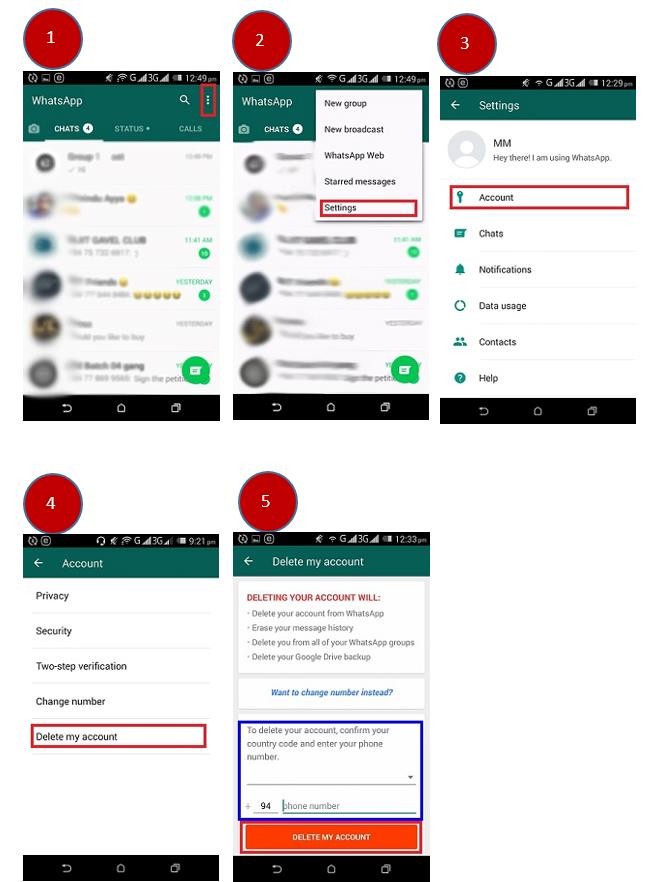
මූලාශ්රය: Handbook on Information Security, Sri Lanka CERT – CC
